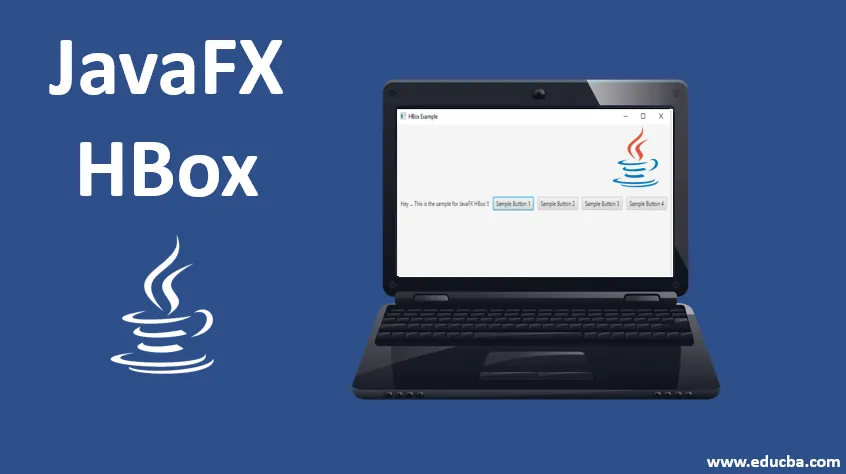
Introducere în JavaFX HBox
JavaFX HBox este o componentă care prezintă nodurile copil într-o manieră orizontală. Pentru acest HBox, dacă sunt prezente inserții, conținutul de HBox va fi afișat în acele inseturi. Clasa HBox este extinsă de clasa Pane și poate fi inițiată din clasa JavaFX.scene.layout.HBox. Spre deosebire de VBox, adăugarea mai multor copii nu îl va introduce sub nodul copil anterior, ci în partea dreaptă a celui precedent.
Constructori de JavaFX HBox
Patru constructori pot fi folosiți pentru a implementa HBox în Java.
- HBox (): Un layout HBox va fi creat cu 0 spațiere.
- HBox (Double s): Un layout HBox va fi creat cu spațierea specificată ca argument.
- HBox (Spațiu dublu, Nod copii): Un aspect HBox va fi creat cu spațiul și nodurile copii specificate în argument.
- HBox (Node? Copii): Un layout HBox va fi creat cu spațiul 0 și nodurile copii specificate deoarece distanțarea nu este setată, aici se ia valoarea implicită este 0.
Proprietățile JavaFX HBox
JavaFX HBox are trei proprietăți, așa cum se arată mai jos.
- aliniere: proprietate folosită pentru alinierea copiilor care se află în înălțimea și lățimea HBox.
- fillHeight: Nodurile copii redimensionabile vor fi redimensionate la înălțimea HBox sau păstrate în înălțimea preferată la setarea acestei proprietăți ca adevărată.
- distanțare: cantitatea de spațiu orizontal între nodurile copil din HBox va fi setată.
Top 15 Metode de JavaFX HBox
Următoarele sunt metodele utilizate în mod uzual în JavaFX HBox.
- getSpacing (): valoarea proprietății spațiere va fi returnată.
- getHgrow (Nodechild): valoarea proprietății Hgrow va fi returnată.
- setFillHeight (valoarea booleană): Valoarea proprietății FillHeight va fi setată.
- clearConstraints (Nodechild): restricțiile HBox vor fi eliminate din nodul copil.
- isFillHeight (): valoarea proprietății FillHeight va fi returnată.
- setAlignment (Posvalue): Valoarea proprietății de aliniere va fi setată.
- setSpacing (valoare dublă): valoarea proprietății spațiere va fi setată.
- getMargin (Nodechild): valoarea proprietății marjei va fi returnată.
- spacingProperty (): Se va seta spațiu orizontal între nodurile copil din HBox.
- setMargin (Nodechild, valoare Insets): Marja pentru copil va fi setată în HBox.
- computeMinWidth (înălțime dublă): Lățimea minimă a regiunii va fi calculată folosind această metodă.
- computeMinHeight (lățime dublă): Înălțimea minimă a regiunii va fi calculată folosind această metodă.
- getAlignment (): Valoarea proprietății de aliniere va fi returnată.
- computePrefWidth (înălțime dublă): Se va calcula lățimea preferată pentru regiunea necesară pentru înălțimea dată.
- computePrefHeight (lățime dublă): Se va calcula înălțimea preferată pentru regiunea care este necesară pentru lățimea dată.
Exemple de JavaFX HBox
Acum, să vedem câteva exemple de HBox cu unele dintre metodele explicate în secțiunea de mai sus.
Exemplul # 1
În primul rând, sunt create 2 butoane b1 și b2 cu textul „Butonul de probă 1 pentru HBox” și „Butonul exemplar 2 pentru HBox”. Apoi, creați un HBox și o scenă. După setarea scenei, rezultatele vor fi afișate.
Cod:
//Java program to create a HBox
import javafx.application.Application;
import javafx.scene.Scene;
import javafx.scene.control.Button;
import javafx.scene.layout.HBox;
import javafx.stage.Stage;
//class that extends Application base class
public class JavaFXHBoxExample extends Application (
//application starts at this point
@Override
public void start(Stage s) throws Exception (
s.setTitle("HBox Example");
//create button 1
Button b1 = new Button("Sample button 1 for HBox");
Button b2 = new Button("Sample button 2 for HBox");
//create HBox
HBox hb = new HBox();
//create scene
Scene sc = new Scene(hb, 400, 200);
//add them
hb.getChildren().addAll(b1, b2);
//set the scene
s.setScene(sc);
//display the result
s.show();
)
//main method
public static void main(String() args) (
launch (args);
)
)
ieşire:
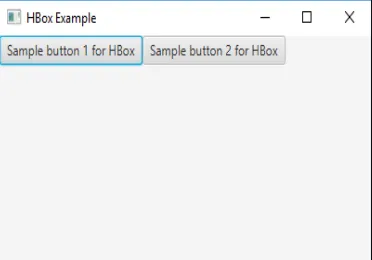
Exemplul # 2
În primul rând, creați un HBox și o etichetă. Apoi, adăugați eticheta creată la HBox. Creați butoane folosind o buclă for, astfel încât sintaxa de creare a butoanelor să nu fie scrisă din nou. Creați o scenă și setați-o. După setarea scenei, butoanele vor fi afișate în centru.
Cod:
//Java program to demonstrate JavaFX HBox with center alignment
import javafx.application.Application;
import javafx.scene.Scene;
import javafx.scene.control.*;
import javafx.scene.layout.*;
import javafx.stage.Stage;
import javafx.event.ActionEvent;
import javafx.event.EventHandler;
import javafx.scene.Group;
import javafx.geometry.Pos;
//class that extends Application class
public class JavaFXHBoxExample extends Application (
// application starts at this point
public void start(Stage s)
(
try (
// set title
s.setTitle("HBox Example");
// create HBox
HBox hb = new HBox(10);
// create label
Label lb = new Label("Hey … This is the sample for JavaFX HBox !!");
// add the created label to HBox
hb.getChildren().add(lb);
// set alignment of the HBox
hb.setAlignment(Pos. CENTER );
// add buttons to HBox
for (int i = 0; i < 4; i++)
(
hb.getChildren().add(new Button("Sample Button " + (int)(i + 1)));
)
// create a scene
Scene sc = new Scene(hb, 700, 300);
// set the scene
s.setScene(sc);
s.show();
)
//catch the exception
catch (Exception e) (
System. out .println(e.getMessage());
)
)
// Main Method
public static void main(String args())
(
// launch the application
launch (args);
)
)
ieşire:
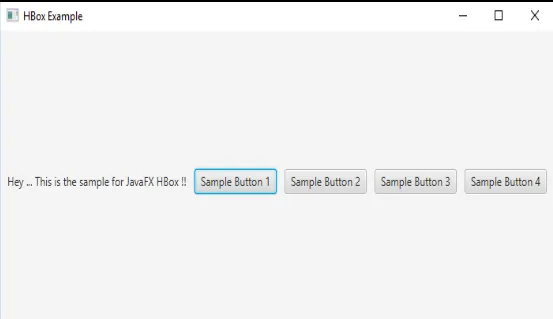
Exemplul # 3
În primul rând, HBox este creat cu seturi de captuseală și seturi. Apoi, creați o etichetă cu un font personalizat. După aceea, creați 4 butoane și o scenă. În cele din urmă, setați scena și afișați rezultatele.
Cod:
//Java program to create HBox with padding and insets
import javafx.application.Application;
import javafx.geometry.Insets;
import javafx.scene.Scene;
import javafx.scene.control.Button;
import javafx.scene.control.Label;
import javafx.scene.layout.HBox;
import javafx.scene.text.Font;
import javafx.scene.text.FontWeight;
import javafx.stage.Stage;
public class JavaFXHBoxExample extends Application (
//main method
public static void main(String() args) (
Application. launch (args);
)
//application starts at this point
@Override
public void start(Stage s) (
//set title
s.setTitle("HBox Sample");
// Create HBox
HBox hb = new HBox();
//set padding
hb.setPadding(new Insets(10, 50, 50, 50));
//set spacing
hb.setSpacing(10);
//create label
Label lbl = new Label("This is the HBox");
//set font properties
lbl.setFont(Font. font ("Amble CN", FontWeight. BOLD, 24));
hb.getChildren().add(lbl);
// create Buttons
Button b1 = new Button();
b1.setText(" I am Button1");
hb.getChildren().add(b1);
Button b2 = new Button();
b2.setText("I am Button2");
hb.getChildren().add(b2);
Button b3 = new Button();
b3.setText("I am Button3");
hb.getChildren().add(b3);
Button b4 = new Button();
b4.setText("I am Button4");
hb.getChildren().add(b4);
// Add HBox to the scene that is created
Scene sc = new Scene(hb);
s.setScene(sc);
s.show();
)
)
ieşire:
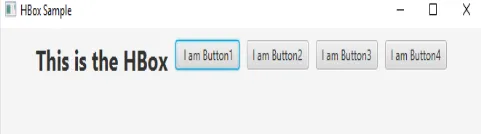
Concluzie
JavaFX HBox este o componentă care ajută nodurile copil să se aranjeze într-o manieră orizontală. De asemenea, noului copil i se va adăuga dreptul copilului anterior.
Articol recomandat
Acesta este un ghid pentru JavaFX HBox. Aici discutăm Constructorii, metodele, proprietățile JavaFX HBox împreună cu implementarea codului. puteți parcurge și articolele noastre sugerate pentru a afla mai multe -
- Top 5 machete JavaFX
- Aplicații JavaFX cu caracteristici
- JavaFX vs Swing | Top 6 Comparație
- Eticheta JavaFX (exemple)
- Cum se creează caseta de selectare în JavaFX cu exemple?
- Exemple pentru a implementa caseta de selectare în Bootstrap
- Ghid complet pentru JavaFX Color
- JavaFX VBox | Top 15 Metode de JavaFX VBox